Претворити МС Ворд текст документ у ЈПЕГ слику
Превод текстуалног документа креираног у Мицрософт Ворд уређивачу у датотеку ЈПГ слике није тешко. То можете учинити на неколико једноставних начина, али најпре сазнамо зашто би то уопће било потребно?
На пример, желите да уметнете слику са текстом у други документ или желите да га додате на сајт, али не желите да копирате текст одатле. Такође, завршена слика са текстом може се инсталирати на радној површини као позадина (напомене, подсетници) да ћете стално видети и поново читати информације које су на њима снимљене.
Садржај
Коришћењем стандардне "Сциссорс" утилити
Мицрософт, почевши од верзије Виндовс Виста и Виндовс 7, интегрисао је у свој оперативни систем прилично корисно корисничко средство - "маказе".
Са овом апликацијом можете брзо и једноставно снимати сцреенсхоте без потребе да уметнете слике из клипборда у софтвер независних произвођача и затим извозите, као што је то случај са претходним верзијама оперативног система. Осим тога, уз помоћ "Шкарје" можете снимити не само цео екран, већ и одвојено подручје.
1. Отворите Ворд документ из којег желите да направите ЈПГ датотеку.
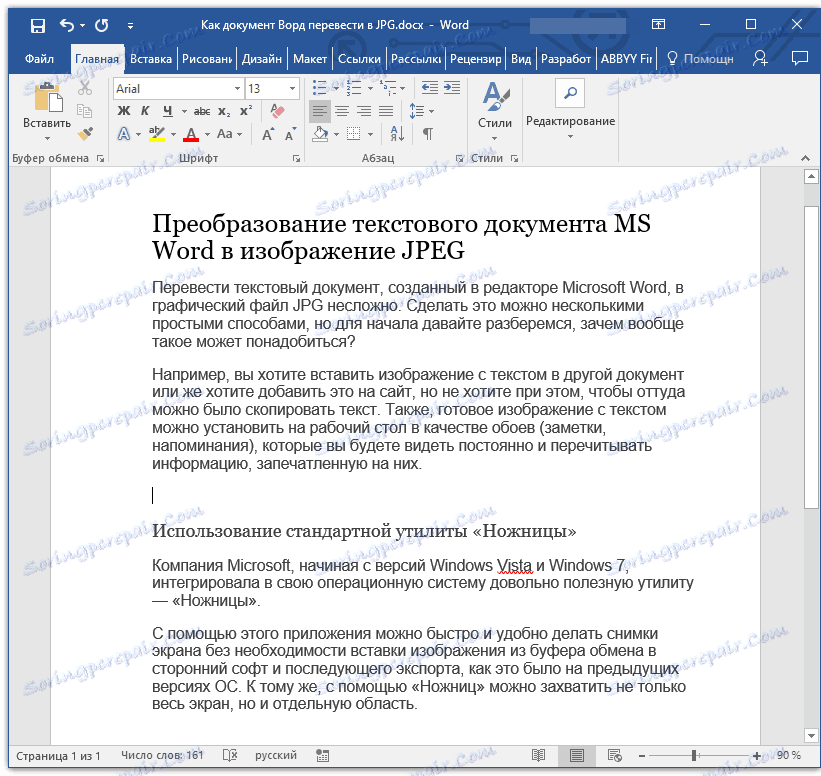
2. Скалирајте га тако да текст на страници заузима максималан простор на екрану, али се истовремено ставља у потпуности.
3. У менију Старт - Програми - Стандард - пронађите маказе.
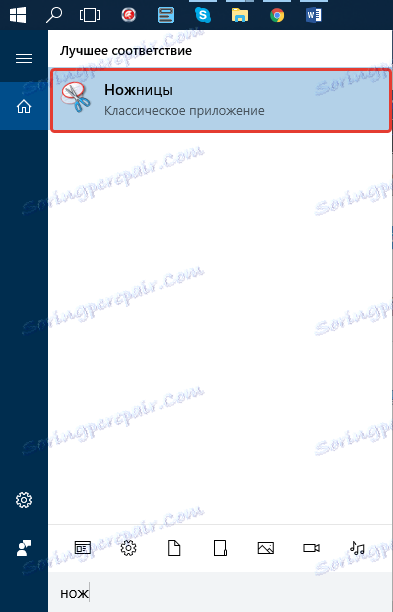
Напомена: Ако користите Виндовс 10, помоћно средство можете наћи помоћу чије се иконе налази на навигационој траци. Да бисте то урадили, једноставно почните да уносите име апликације на тастатуру у поље за претрагу.
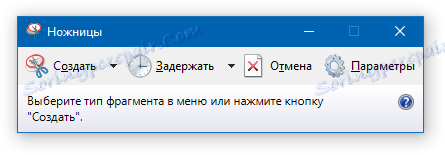
4. Након покретања "Сциссорс", у менију "Нев" дугмади, изаберите "Виндов" и покажите документу Мицрософт Ворд помоћу курсора. Да бисте изабрали само област са текстом, а не читавим прозорима програма, изаберите опцију "Област" и наведите област која треба да буде на слици.

5. Област коју сте изабрали ће се отворити у програму "Шкаре". Кликните на дугме Филе, изаберите Саве Ас, а затим изаберите одговарајући формат. У нашем случају ово је ЈПГ.
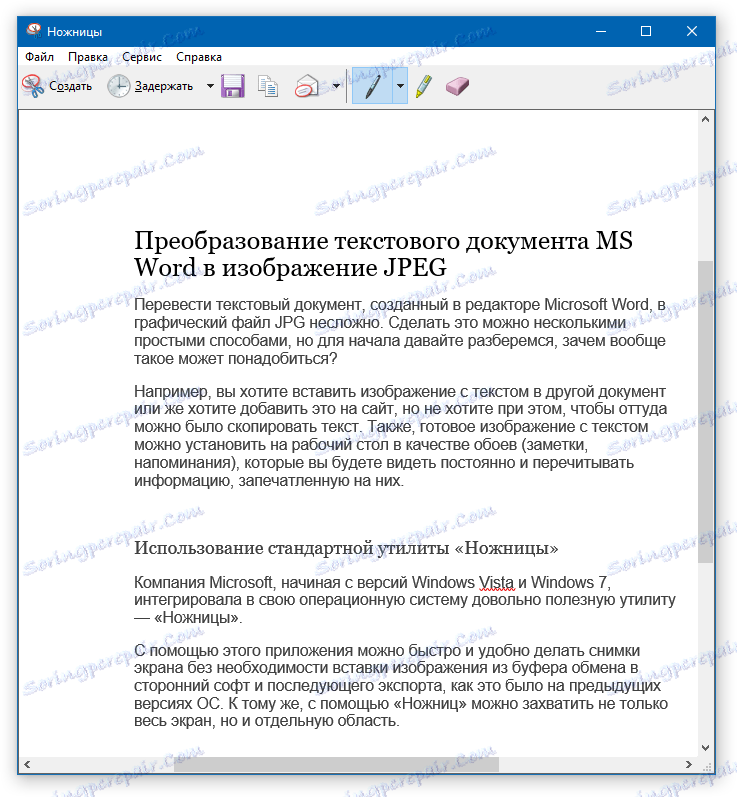
6. Наведите локацију за чување датотеке, дајте им име.
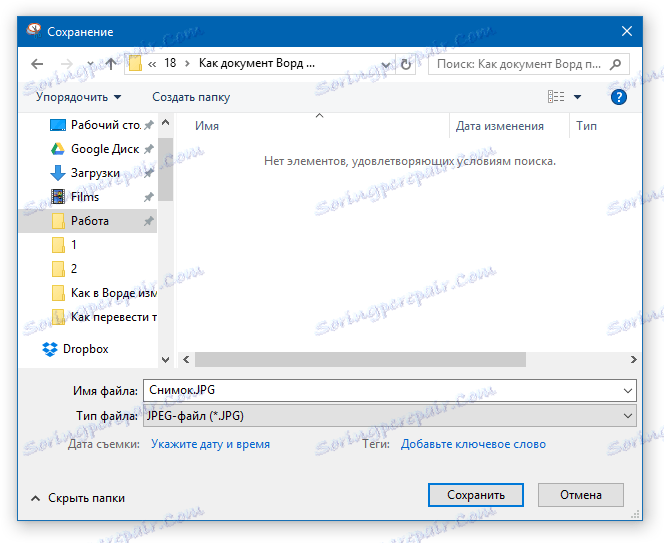
Урађено, ми смо сачували Ворд документ као слику, али до сада само један од могућих метода.
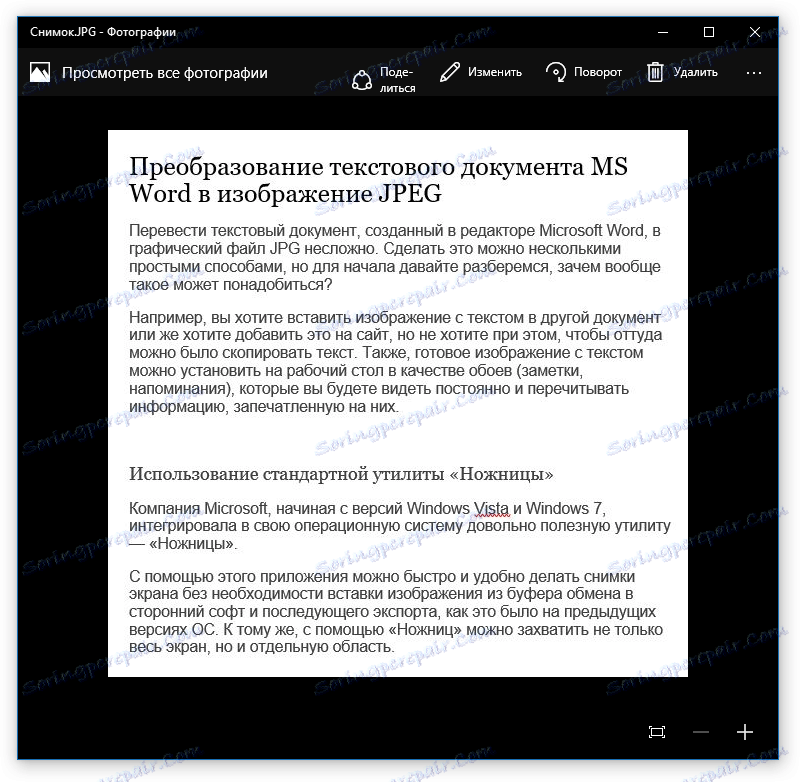
Креирање екрана на Виндовс КСП и старијим верзијама оперативног система
Ова метода је првенствено погодна за кориснике старијих верзија оперативног система, на којима не постоји услужни програм "Шкаре". Међутим, ако желе, могу да користе апсолутно све.
1. Отворите и скалирајте Вордов документ тако да текст заузима већину екрана, али не излази с њим изван њега.
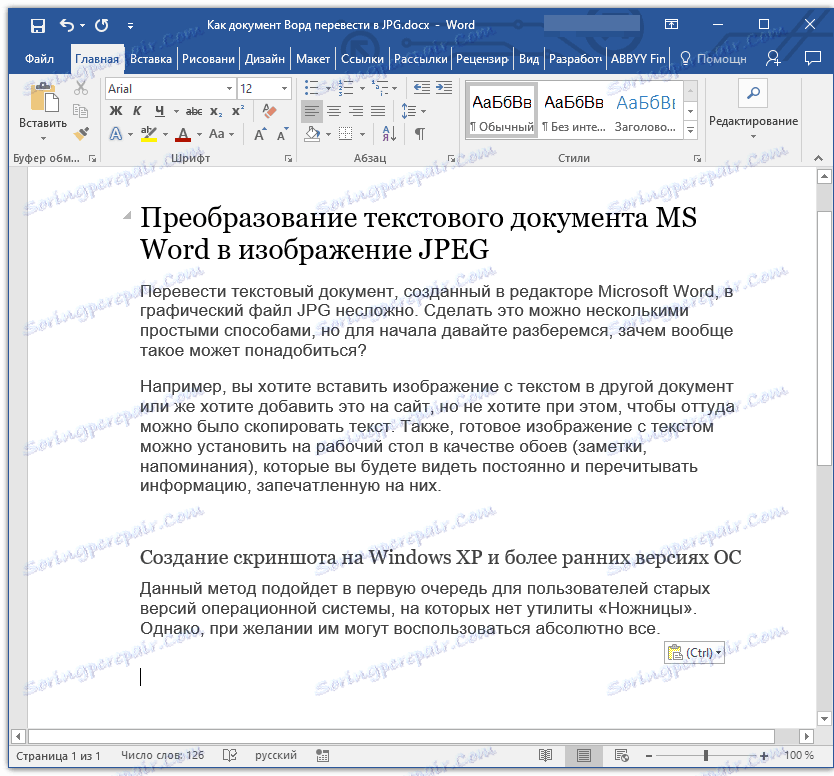
2. Притисните тастер "ПринтСцреен" на тастатури.
3. Отворите "Паинт" ("Старт" - "Програмс" - "Стандард" или "Сеарцх" и унесите име програма у Виндовс 10).
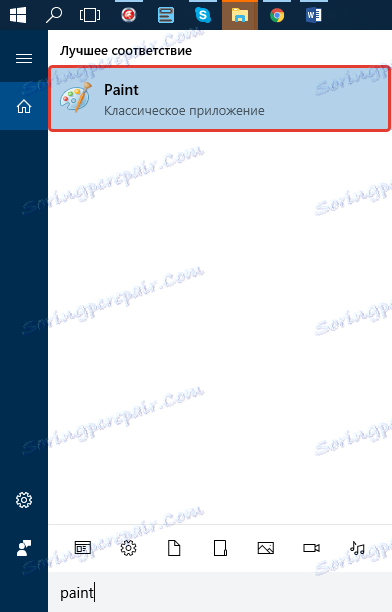
4. Снимљена слика из уређивача текста сада је на клипборду, одакле је потребно да је налепимо у Паинт. Да бисте то урадили, једноставно притисните "ЦТРЛ + В".
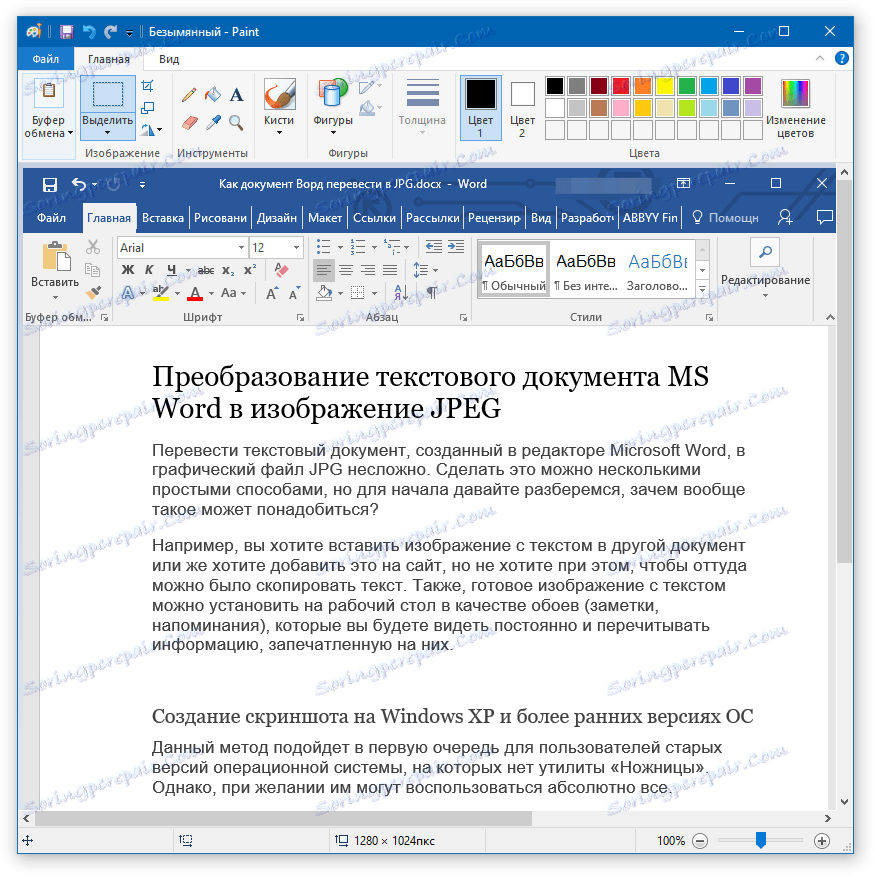
5. Ако је потребно, уредите слику, промените величину, одсечите непотребно подручје.
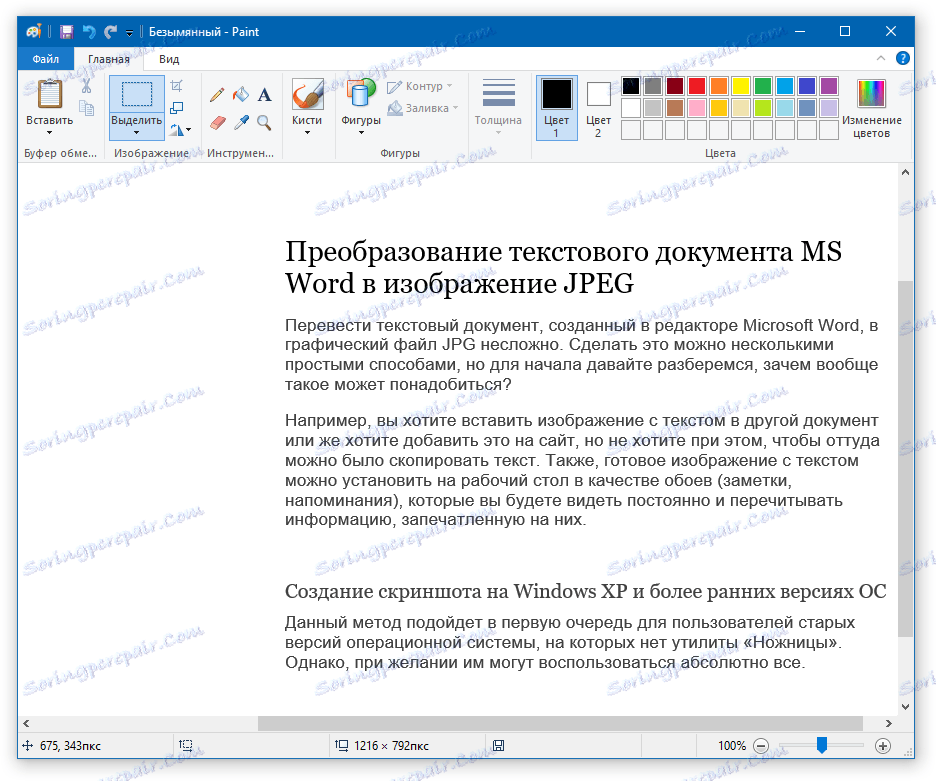
6. Кликните на дугме Датотека и изаберите Саве Ас. Изаберите формат "ЈПГ", наведите пут за чување и наведите име датотеке.
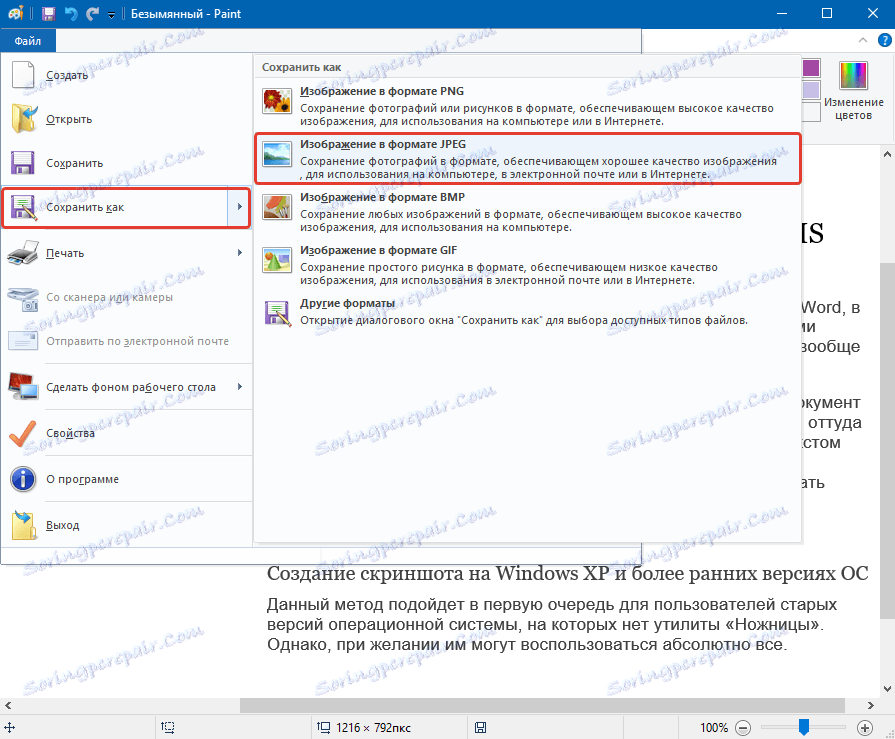
Ово је други начин, захваљујући којем можете брзо и једноставно превести текст Речи на слику.
Коришћење функција пакета Мицрософт Оффице
Мицрософт Оффице је пакет који се састоји од више програма. Међу њима нису само Ворд едитор текста, Екцел табеларни процесор, производ за креирање ПоверПоинт презентација, већ и онеНоте алат за креирање белешки. Ово је управо оно што требамо претворити текстуалну датотеку у графичку датотеку.
Напомена: Овај метод није погодан за кориснике старијих верзија Виндовса и Мицрософт Оффицеа. Да бисте имали приступ свим функцијама и функцијама софтвера компаније Мицрософт, препоручујемо вам да је ажурирате на време.
1. Отворите документ са текстом који желите да преведете на слику и кликните на дугме "Филе" на траци са пречицама.
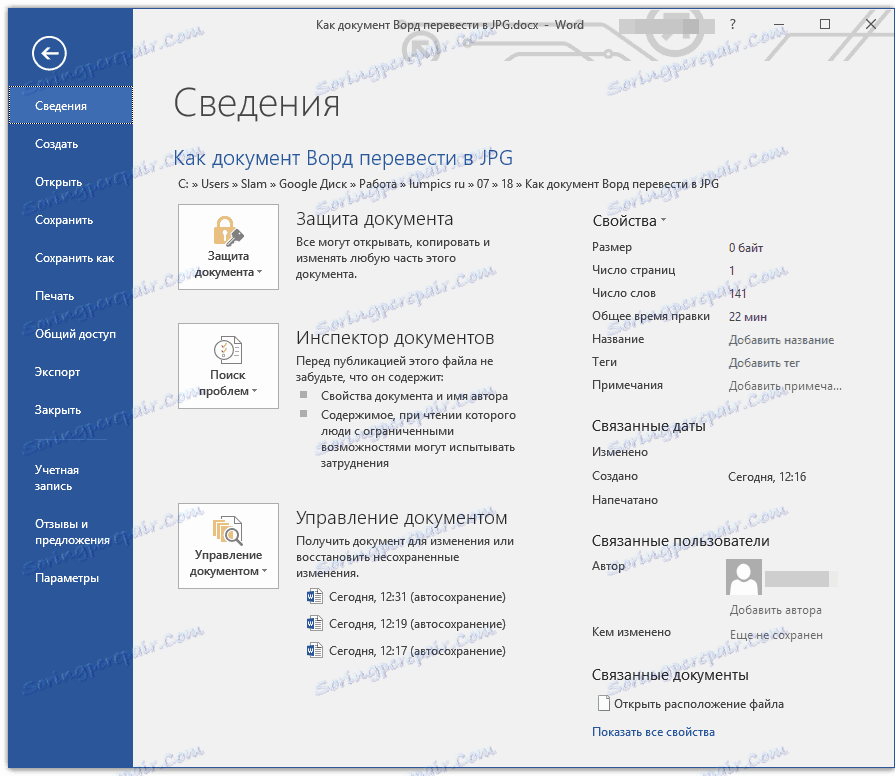
Напомена: Претходно је ово дугме названо "МС Оффице".
2. Изаберите "Принт", а у одељку "Принтер" изаберите опцију "Сенд то ОнеНоте". Кликните на дугме "Штампање".

3. Текстуални документ ће бити отворен као засебна страница рачунаре ОнеНоте. Уверите се да је у програму отворен само један језичак, да нема ништа лево и десно од ње (ако постоји, избришите, затворите).
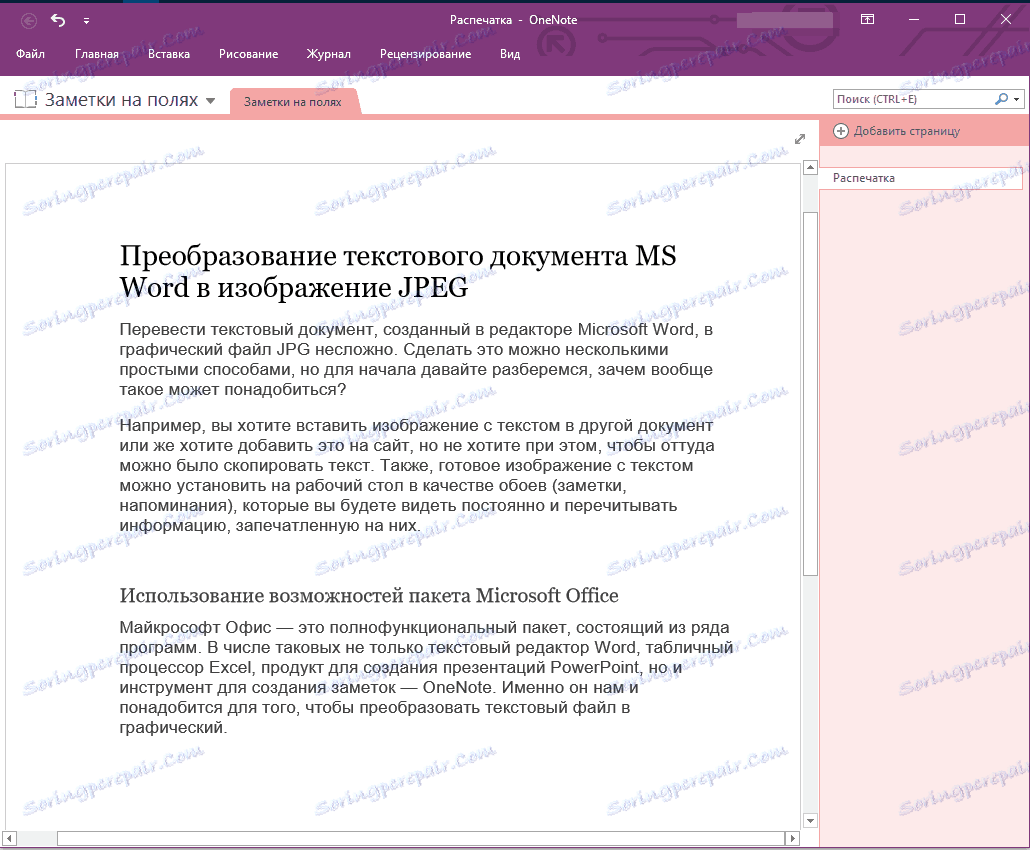
4. Кликните на дугме "Филе", изаберите "Екпорт", а затим изаберите "Ворд доцумент". Кликните на дугме Извези, а затим одредите путању да бисте сачували датотеку.
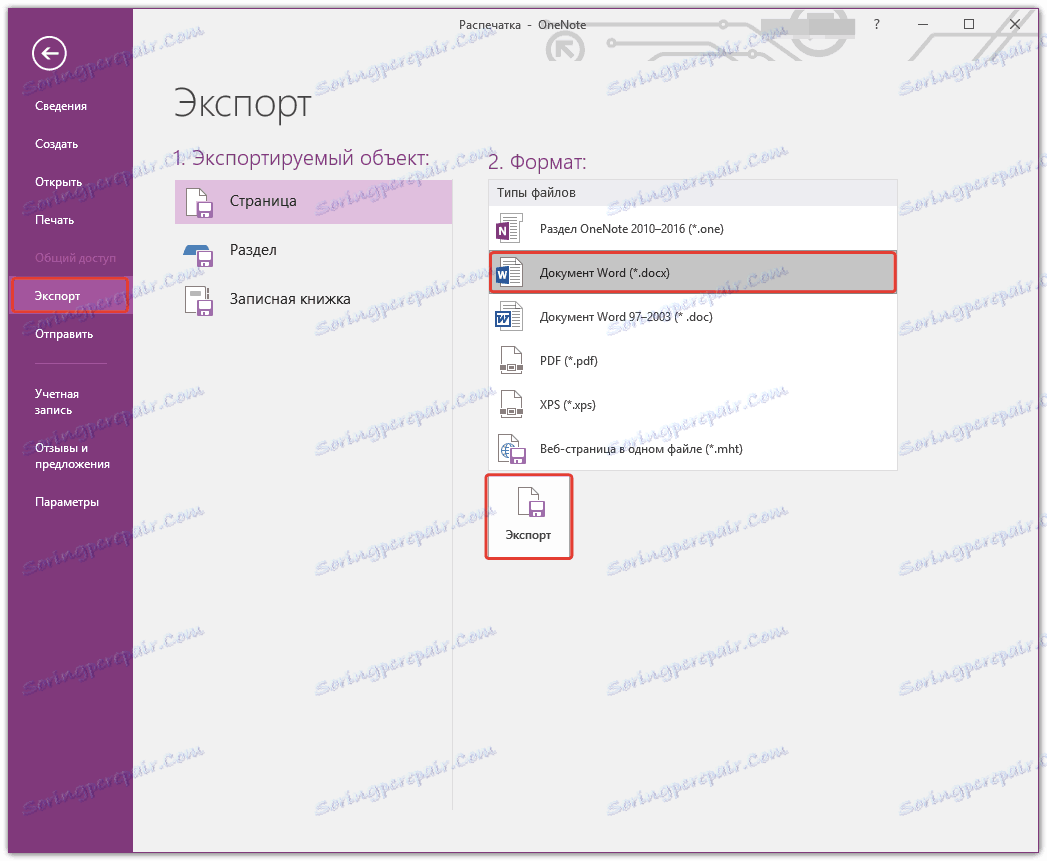
5. Сада поново отворите ову датотеку у Ворду - документ ће бити приказан као странице, где ће уместо обичног текста садржавати слике са текстом.
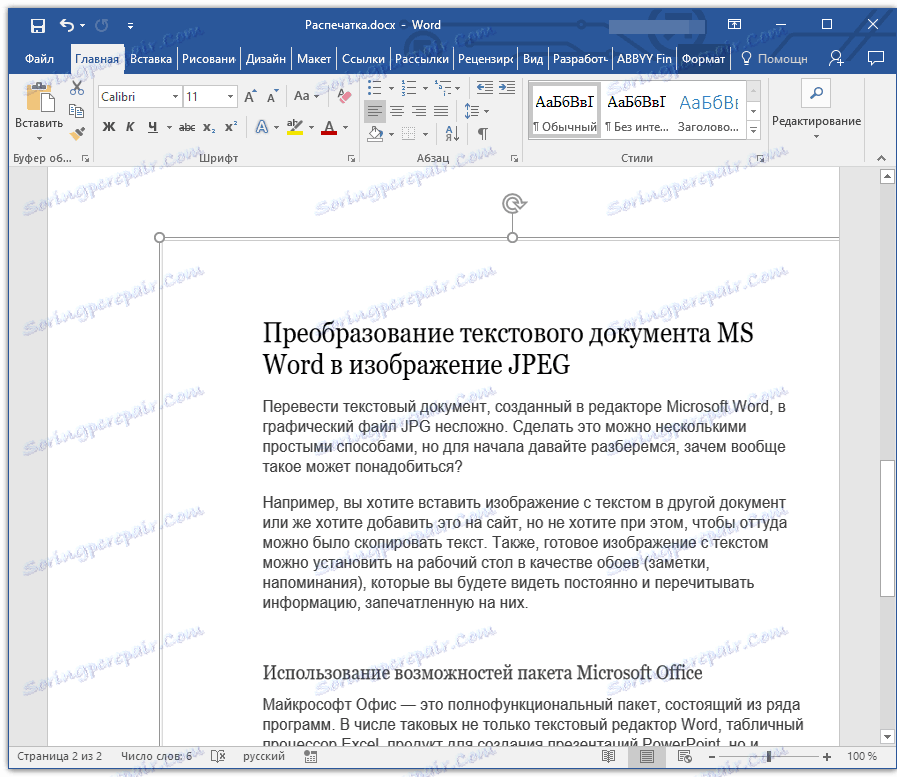
6. Све што треба да урадите је да сачувате слике са текстом као засебне датотеке. Само наизменично кликните на слике десним тастером миша и изаберите "Сачувај као слику", наведите путању, изаберите формат ЈПГ и наведите име датотеке.
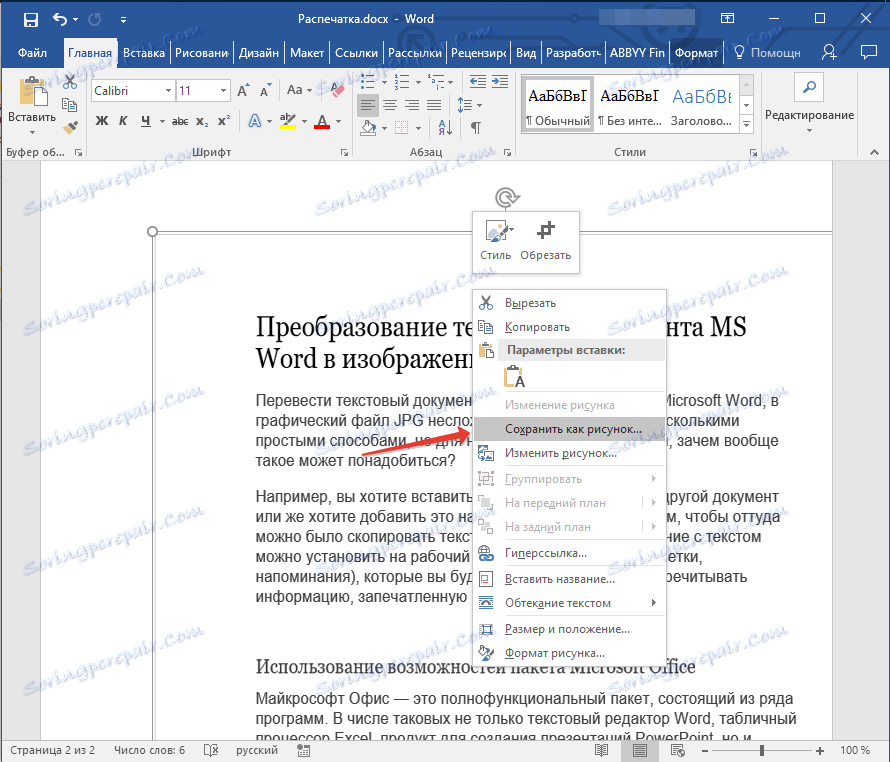
Можете прочитати како другачије можете извући слику из Ворд документа у нашем чланку.
Лекција: Како сачувати слику у Ворду
Неки савети и напомене за последње
Ако направите слику из текстуалног документа, треба узети у обзир чињеницу да квалитет текста не може бити тако висок као у Ворду. Ствар је у томе што свака од горе наведених метода претвара векторски текст у битмап графику. У многим случајевима (у зависности од многих параметара) то може довести до чињенице да текст претвара у слику постаје замућен и слабо читљив.
Наше једноставне препоруке ће вам помоћи да постигнете највећи могући, позитиван резултат и да обезбедите практичност рада.
1. Скалирањем странице у документу пре него што га претворите на слику, повећајте величину слова, помоћу којег се овај текст штампа, колико је то могуће. Ово је нарочито добро за случајеве у којима имате списак или мали подсетник у Речи.
2. Чувајући графичку датотеку кроз програм Боја, можда нећете видети цијелу страницу као целину. У том случају морате смањити скалу у којој се приказује датотека.
На основу овога, из овог чланка научили сте се о најједноставнијим и приступачнијим методама помоћу којих можете претворити Ворд документ у ЈПГ датотеку. У случају да је потребно извршити дијаметрално супротан задатак - претворити слику у текст - препоручујемо да се упознате са нашим материјалом на ову тему.